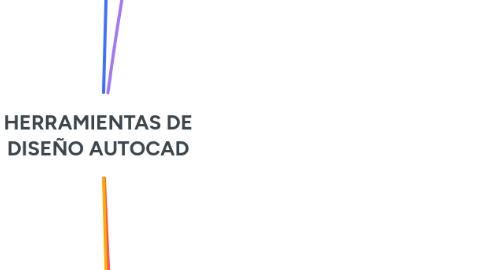
1. QUÉ ES AUTOCAD?
1.1. Software creado por la empresa norteamericana Autodesk. Su primera versión fue lanzada el mercado en 1982
2. INTERFAZ
2.1. Ventana de Inicio
2.1.1. Cuenta con enlaces rápidos
2.1.1.1. Iniciar dibujo
2.1.1.2. Abrir archivo
2.1.1.3. Abrir conjunto de planos
2.1.1.4. Obtener más plantillas en línea
2.1.1.5. Examinar dibujos de ejemplo
2.1.1.6. Documentos recientes
2.1.1.7. Notificaciones
2.2. Ventana de Aplicación
2.2.1. Botón de inicio
2.2.1.1. Funciones comunes para empezar proyectos
2.2.1.1.1. Nuevo dibujo
2.2.1.1.2. Abrir proyecto
2.2.1.1.3. Guardar proyecto
2.2.1.1.4. Exportar
2.2.1.1.5. Publicar
2.2.1.1.6. Imprimir
2.2.1.1.7. Cerrar aplicación
2.2.2. Barras de herramientas
2.2.2.1. Ubicadas en la parte superior de la interfaz
2.2.2.1.1. Home (Inicio)
2.2.2.1.2. Insert (Insertar)
2.2.2.1.3. Annotate (Anotar)
2.2.2.1.4. Parametric (Parametrico)
2.2.2.1.5. View (Vista)
2.2.2.1.6. Manage (Gestionar)
2.2.2.1.7. Output (Salida)
2.2.2.1.8. Add_ins (Add_Ins)
2.2.2.1.9. A360
2.2.2.1.10. Express Tools (Express Tools)
2.2.2.1.11. Featured Tools (Herramientas Destacadas)
2.2.2.1.12. BIM 360
2.2.2.1.13. Performance (Performance)
2.2.3. Área de Dibujo
2.2.3.1. Se puede minimizar, maximizar, cambiar de tamaño y chequear el estado de cualquier documento en ventana. También se puede cambiar la forma de presentar el dibujo, ventanas de observación y métodos de zoom
2.2.4. Barra de Comando
2.2.4.1. Acepta la introducción de comandos y variables de sistema y muestra solicitudes que guían al usuario a través de la secuencia de comandos
2.2.5. Barra de Estado
2.2.5.1. Muestra la localización del cursor, herramientas de dibujo y herramientas que afectan el entorno del dibujo. Provee igualmente acceso rápido a algunas de las herramientas de dibujo más comunes. Y permite el intercambio de configuraciones como:
2.2.5.1.1. Model (Modelo)
2.2.5.1.2. Grid (Rejilla)
2.2.5.1.3. Snap (Forzar Cursor)
2.2.5.1.4. Ortho (Orto)
2.2.5.1.5. Polar (Polar)
2.2.5.1.6. Isodraft (DibujoIso):
2.2.5.1.7. Autosnap (Autosnap)
2.2.6. Menú Contextual
2.2.6.1. Permite conocer las características de la herramienta. Esta ventana emergente aparece al dar clic derecho sobre el objeto. Se ubica contigua al objeto señalado
3. MOUSE
3.1. En AutoCAD los botones del mouse cumplen diferentes funciones:
3.1.1. Izquierdo
3.1.1.1. Selección
3.1.2. Derecho
3.1.2.1. Activa los menús contextuales
3.1.3. Scroll
3.1.3.1. Zoom y desplazar
4. TECLADO
4.1. F1
4.1.1. Menús y rutinas de ayuda
4.2. F2
4.2.1. Abre la ventana de texto
4.3. F3
4.3.1. Cambia el estado de osnap entre ON y OFF
4.4. F4
4.4.1. Cambia el estado del tablero para toma de datos
4.5. F5
4.5.1. Cambia el plano de referencia
4.6. F6
4.6.1. Modifica el estado del sistema de coordenadas
4.7. F7
4.7.1. Pone o quita la grilla de referencia
4.8. F8
4.8.1. Entra o sale del modo ortogonal
4.9. F9
4.9.1. Pone el modo snap a ON u OFF
4.10. F10
4.10.1. Entra o sale del modo de coordenadas polares
5. COORDENADAS
5.1. Permiten ubicar la posición exacta de un punto
5.1.1. Absolutas
5.1.1.1. Toman como punto de partida el punto inicial de la zona de trabajo en la esquina inferior izquierda
5.1.2. Relativas
5.1.2.1. Toman como punto de partida al último punto introducido y no al origen de coordenadas
5.1.3. Polares
5.1.3.1. Se refieren también al último punto utilizado, pero indica una distancia y un ángulo
